ກະວີ:
Louise Ward
ວັນທີຂອງການສ້າງ:
5 ກຸມພາ 2021
ວັນທີປັບປຸງ:
1 ເດືອນກໍລະກົດ 2024
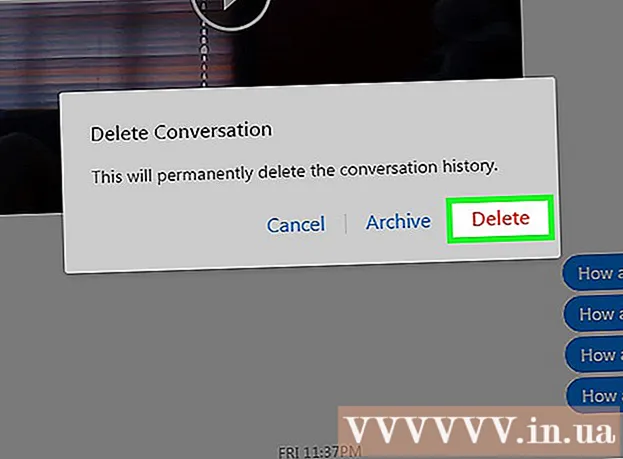
ເນື້ອຫາ
ນີ້ແມ່ນບົດຂຽນທີ່ແນະ ນຳ ວິທີການລຶບຂໍ້ຄວາມຕ່າງໆຂອງເຟສບຸກໃນແອັບ Facebook Messenger ແລະໃນ ໜ້າ ເຟສບຸກ.
ຂັ້ນຕອນ
ວິທີທີ່ 1 ຂອງ 3: ໃຊ້ iPhone
ເປີດແອັບ Messenger Facebook Messenger. ມັນເປັນແອັບ with ທີ່ມີໄອຄອນສົນທະນາສີຟ້າແລະສາຍຟ້າຜ່າສີຂາວພາຍໃນ.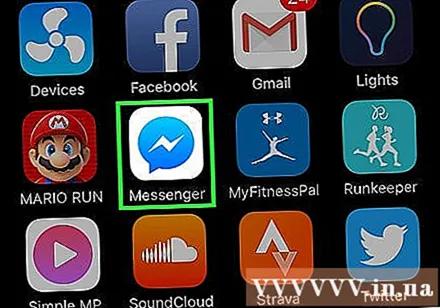
- ຖ້າທ່ານບໍ່ໄດ້ເຂົ້າສູ່ລະບົບ Messenger, ໃສ່ເບີໂທລະສັບຂອງທ່ານແລະເລືອກ ສືບຕໍ່ ແລະໃສ່ລະຫັດຜ່ານ.
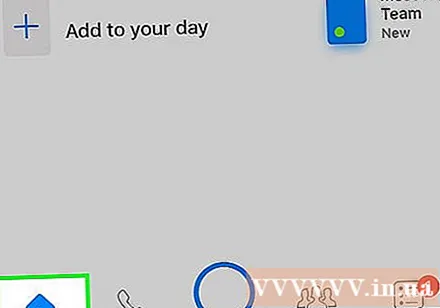
ເລືອກ ເຮືອນ (ໜ້າ ທຳ ອິດ). ມັນເປັນຮູບສັນຍາລັກທີ່ມີຮູບເຮືອນຢູ່ໃນແຈເບື້ອງຊ້າຍລຸ່ມຂອງ ໜ້າ ຈໍ.- ຖ້າທ່ານເຫັນ Messenger ສະແດງການສົນທະນາສະເພາະ, ທ່ານຈະເລືອກ ກັບໄປ (ກັບຄືນ) ຢູ່ແຈເບື້ອງຊ້າຍດ້ານເທິງຂອງ ໜ້າ ຈໍ ທຳ ອິດ.
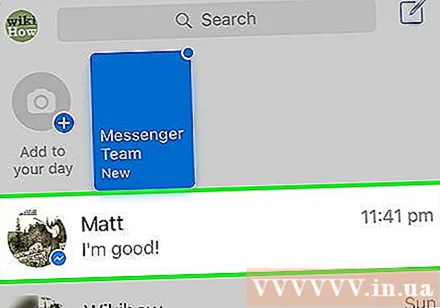
ເລື່ອນລົງໄປທີ່ບົດສົນທະນາທີ່ທ່ານຕ້ອງການລຶບ. ຖ້າມັນເປັນການສົນທະນາເກົ່າ, ທ່ານຈະຕ້ອງເລື່ອນລົງມາໄລຍະ ໜຶ່ງ ເພື່ອຈະພົບ.
ເລື່ອນການສົນທະນາໄວ້. ສິ່ງນີ້ຈະ ນຳ ເອົາທາງເລືອກຫລາຍແຖວຢູ່ເບື້ອງຂວາຂອງການສົນທະນາ.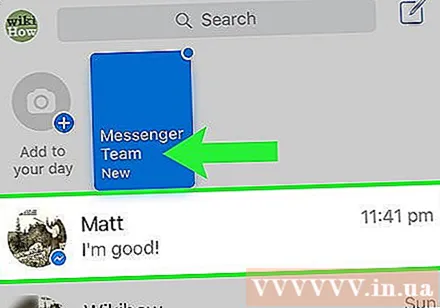
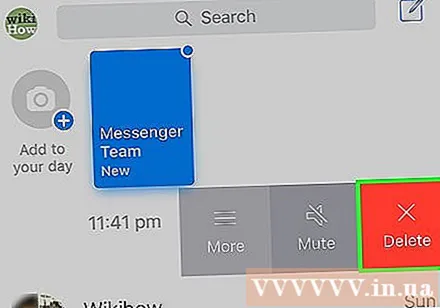
ເລືອກ ລົບ (ລົບລ້າງ). ມັນແມ່ນປຸ່ມສີແດງຢູ່ເບື້ອງຂວາມືຂອງ ໜ້າ ຈໍ.
ເລືອກ ລົບການສົນທະນາ (ລົບການສົນທະນາ) ຢູ່ເທິງສຸດຂອງ ໜ້າ ຕ່າງທີ່ປາກົດຂຶ້ນຫລັງຈາກທ່ານເລືອກມັນ ລົບ (ລົບລ້າງ). ສິ່ງນີ້ຈະລຶບການສົນທະນາຂອງທ່ານອອກຈາກປະຫວັດຂໍ້ຄວາມ. ໂຄສະນາ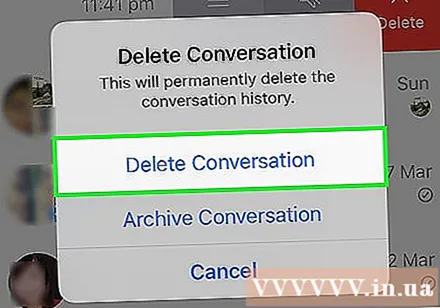
ວິທີທີ່ 2 ຂອງ 3: ໃຊ້ໂທລະສັບ Android
ເປີດແອັບ Messenger Facebook Messenger. ມັນເປັນແອັບ with ທີ່ມີໄອຄອນສົນທະນາສີຟ້າແລະສາຍຟ້າຜ່າສີຂາວພາຍໃນ.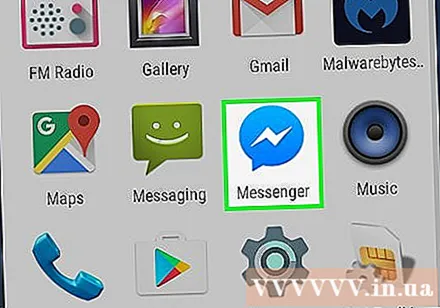
- ຖ້າທ່ານບໍ່ໄດ້ເຂົ້າສູ່ລະບົບ Messenger, ໃສ່ເບີໂທລະສັບຂອງທ່ານແລະເລືອກ ສືບຕໍ່ ແລະໃສ່ລະຫັດຜ່ານ.
ເລືອກ ເຮືອນ (ໜ້າ ທຳ ອິດ). ມັນເປັນຮູບສັນຍາລັກທີ່ມີຮູບເຮືອນຢູ່ໃນແຈເບື້ອງຊ້າຍລຸ່ມຂອງ ໜ້າ ຈໍ.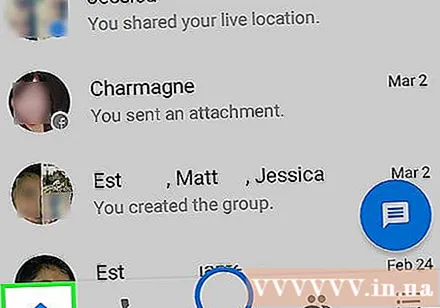
- ຖ້າທ່ານເຫັນ Messenger ສະແດງການສົນທະນາສະເພາະ, ທ່ານຈະເລືອກ ກັບໄປ (ກັບຄືນ) ຢູ່ແຈເບື້ອງຊ້າຍດ້ານເທິງຂອງ ໜ້າ ຈໍ ທຳ ອິດ.
ເລື່ອນລົງໄປທີ່ບົດສົນທະນາທີ່ທ່ານຕ້ອງການລຶບ.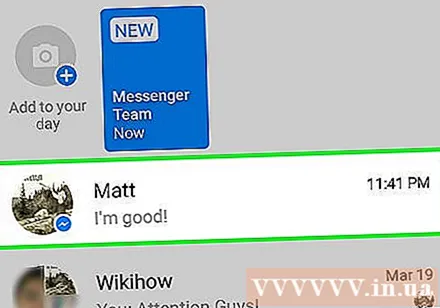
ແຕະແລະຖືການສົນທະນາ. ຫຼັງຈາກປະມານວິນາທີ, ປ່ອງຢ້ຽມທີ່ມີຊື່ວ່າ "ການສົນທະນາ" ຈະປາກົດຂຶ້ນ.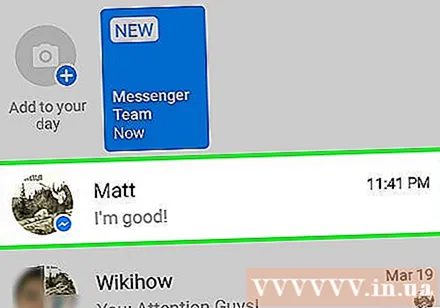
ເລືອກ ລົບ (ລຶບ) ຢູ່ເທິງສຸດຂອງ ໜ້າ ຕ່າງ "ສົນທະນາ".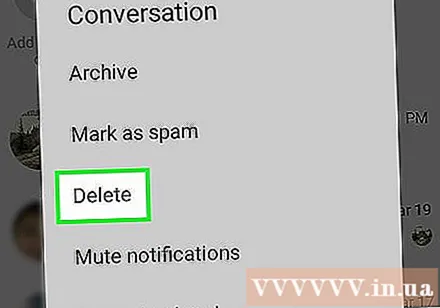
ເລືອກ ລົບການສົນທະນາ (ລຶບການສົນທະນາ) ເມື່ອສະແດງ. ນີ້ຈະລຶບການສົນທະນານັ້ນອອກຈາກປະຫວັດສາດຂໍ້ຄວາມຂອງເຟສບຸກຢ່າງຖາວອນ. ໂຄສະນາ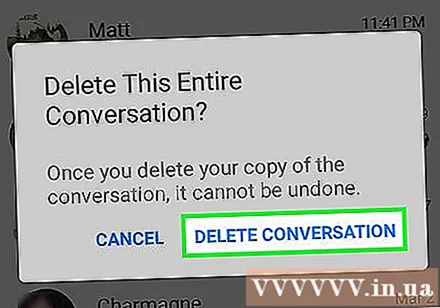
ວິທີທີ່ 3 ຂອງ 3: ໃຊ້ເວບໄຊທ໌ເທິງຄອມພິວເຕີ້
ເປີດ ໜ້າ ເຟສບຸກ. ຖ້າທ່ານເຂົ້າສູ່ລະບົບ Facebook, ທ່ານຈະເຫັນ ໜ້າ News Feed ຂອງທ່ານ.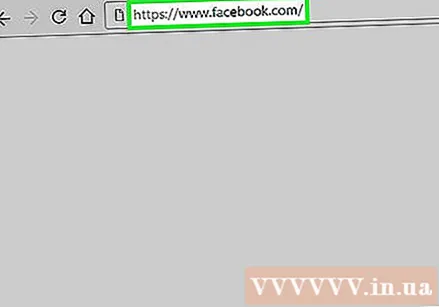
- ຖ້າທ່ານຍັງບໍ່ໄດ້ເຂົ້າສູ່ລະບົບເຟສບຸກ, ໃຫ້ພິມທີ່ຢູ່ອີເມວຂອງທ່ານ (ຫຼືເບີໂທລະສັບ) ແລະໃນປ່ອງທາງເທິງຂວາມືດ້ານເທິງຂອງ ໜ້າ ຈໍແລ້ວກົດ ເຂົ້າສູ່ລະບົບ (ເຂົ້າສູ່ລະບົບ).
ເລືອກສັນຍາລັກຂອງ Messenger. ມັນເປັນສັນຍາລັກສົນທະນາທີ່ມີຟ້າຜ່າຢູ່ທາງໃນ, ພ້ອມກັບຕົວເລືອກອື່ນໆໃນແຈເບື້ອງຂວາເທິງຂອງ ໜ້າ ເຟສບຸກ.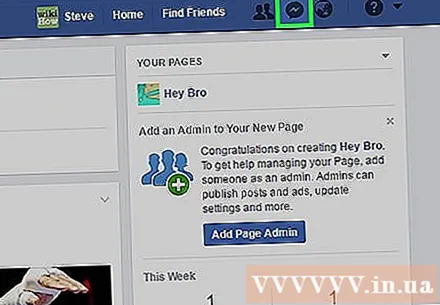
ເລືອກ ເບິ່ງ All in Messenger (ເບິ່ງທັງ ໝົດ ໃນ Messenger) ຢູ່ຂ້າງລຸ່ມລາຍຊື່ຂໍ້ຄວາມຂອງ Messenger. ຫຼັງຈາກກົດຕົວເລືອກນີ້, ທ່ານຈະຖືກ ນຳ ໄປຫາ ໜ້າ ຂໍ້ຄວາມ.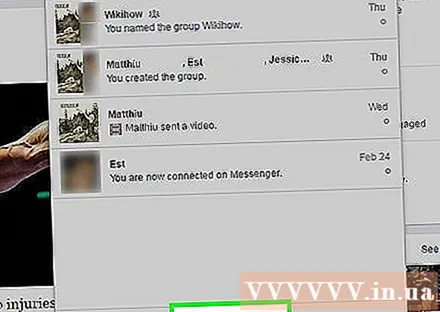
ເລືອກການສົນທະນາທີ່ທ່ານຕ້ອງການລຶບ. ການສົນທະນາຂອງທ່ານແມ່ນຢູ່ໃນ ໜ້າ ຕ່າງດ້ານຊ້າຍຂອງ ໜ້າ.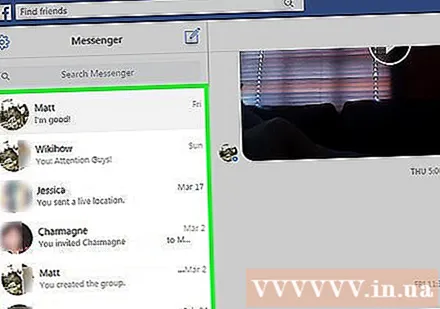
ວາງຕົວກະພິບທີ່ບົດສົນທະນາທີ່ທ່ານຕ້ອງການລຶບ. ທ່ານຈະເຫັນສັນຍາລັກເກຍນ້ອຍໆຢູ່ແຈເບື້ອງຂວາລຸ່ມຂອງການສົນທະນາທີ່ທ່ານເລືອກ.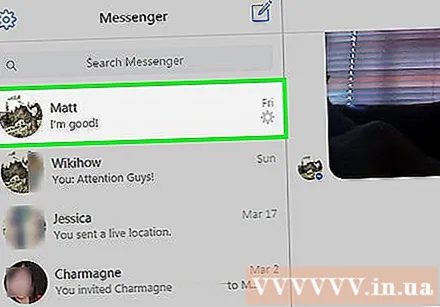
ກົດທີ່ໄອຄອນ ⚙️. ນີ້ ນຳ ບັນຊີລາຍຊື່ການຄັດເລືອກເຂົ້າມາ.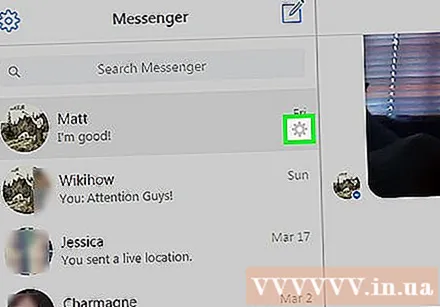
ກົດ ລົບ (ລົບ) ຢູ່ເຄິ່ງກາງຂອງບັນຊີລາຍຊື່ການຄັດເລືອກ.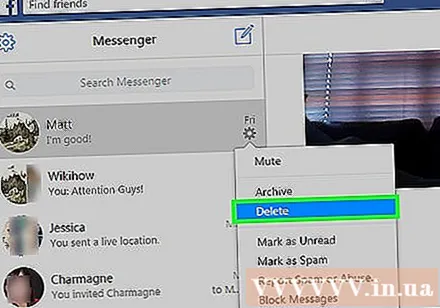
ເລືອກ ລົບ (ລົບລ້າງ). ທ່ານຈະເຫັນຕົວເລືອກນີ້ຢູ່ໃນປ່ອງຢ້ຽມ "ລຶບການສົນທະນາ" ທີ່ປາກົດຂຶ້ນ. ສິ່ງນີ້ຈະລຶບການສົນທະນາທີ່ເລືອກຈາກປະຫວັດຂໍ້ຄວາມ. ໂຄສະນາ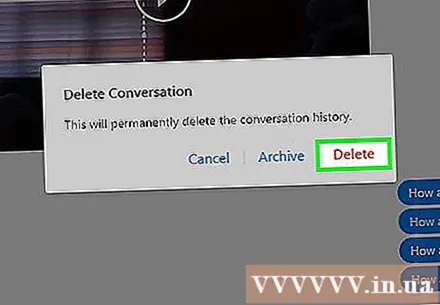
ຄຳ ແນະ ນຳ
- ການລຶບຂໍ້ຄວາມໃນເຟສບຸກບໍ່ໄດ້ສູນເສຍຂໍ້ຄວາມຈາກບັນຊີຂອງຜູ້ຮັບ.
ຄຳ ເຕືອນ
- ໃຫ້ແນ່ໃຈວ່າທ່ານຕ້ອງການລຶບຂໍ້ຄວາມຂອງເຟສບຸກແທ້ໆກ່ອນທີ່ທ່ານຈະເຮັດແບບນີ້ຍ້ອນວ່າທ່ານບໍ່ສາມາດດຶງຂໍ້ມູນເຫລົ່ານັ້ນໄປຫຼັງຈາກລຶບແລ້ວ



